Al salir de la escuela e introducirnos en el mundo laboral, en el universo de los adultos, hay un compañero indispensable que debemos aprender a manejar. Ese compañero es Excel, la herramienta que, sin importar el rubro, el área o la industria, todos vamos a necesitar en algún momento. Excel es como el ABC de la organización, la claridad y la eficiencia. Es esa mano derecha que nos ayuda a mantener todo en orden y a optimizar nuestro trabajo diario.
Excel no es solo una hoja de cálculo, es una potente herramienta que permite realizar desde simples operaciones matemáticas hasta análisis de datos complejos. Con sus tablas dinámicas, gráficos y fórmulas, Excel se convierte en un aliado estratégico para tomar decisiones informadas y presentar información de manera clara y visual. Además, su capacidad para manejar grandes volúmenes de datos lo hace ideal para cualquier tipo de proyecto, desde la gestión de inventarios hasta el análisis financiero.
Muchas personas piensan que Excel es algo complicado y que solo los programadores pueden dominarlo, pero déjennos decirles que eso no son más que excusas. Excel es mucho más accesible de lo que parece, y hoy vamos a demostrárselos. Les vamos a enseñar acerca de las funciones más esenciales, esas que les van a hacer la vida más fácil y les van a permitir destacarse en cualquier entorno profesional. Así que, ¡vamos a empezar!


1. Función SI Excel
La función SI es el comodín de Excel, es de las funciones que más se usan. SI te permite realizar pruebas lógicas y devolver un valor si la condición es verdadera y otro valor si la condición es falsa. En otras palabras, es como decirle a Excel: "Si esto es verdad, hace esto; si no, hace esto otro".
La función SI puede entonces usarse para:
Clasificar datos:
Por ejemplo, etiquetar a los estudiantes como "Aprobado" o "Desaprobado" según sus notas.
Realizar cálculos condicionales:
Como aplicar un descuento solo si el total de la compra supera cierta cantidad.
Validar datos:
Asegurarse de que los datos ingresados cumplan con ciertos criterios antes de seguir con otros cálculos.
¿Cómo usar la Función SI?
La sintaxis básica de la función SI es la siguiente:
=SI(prueba_lógica, valor_si_verdadero, valor_si_falso)
- prueba_lógica: Es la condición que se va a evaluar. Puede ser una expresión lógica que devuelve VERDADERO o FALSO.
- valor_si_verdadero: Es el valor que se devuelve si la prueba_lógica es VERDADERO.
- valor_si_falso: Es el valor que se devuelve si la prueba_lógica es FALSO.
También podés agregar funciones SI para manejar múltiples condiciones. Por ejemplo, si querés clasificar las calificaciones en "Excelente", "Bueno", "Regular" y "Desaprobado":
2. Función BUSCARV Excel
La función BUSCARV, VLOOKUP en inglés, es una herramienta clave en Excel que te habilita a buscar información en una tabla y devolver un valor en la misma fila de la tabla. Es ideal para cuando necesitas encontrar datos relacionados en una lista larga o compleja.
La función BUSCARV se puede usar para:
Buscar datos específicos:
Encontrar información como precios, nombres o cualquier otro dato basado en un identificador.
Automatizar la recuperación de datos:
Simplificar la búsqueda de datos en grandes conjuntos de información sin necesidad de desplazarse manualmente.
Crear informes dinámicos:
Generar reportes que se actualicen automáticamente cuando cambien los datos subyacentes.
¿Cómo usar la Función BUSCARV?
La sintaxis básica de la función BUSCARV es la siguiente:
=BUSCARV(valor_buscado, matriz_tabla, índice_columna, [ordenado])
- valor_buscado: Es el valor que querés buscar en la primera columna de la tabla.
- matriz_tabla: Es el rango de celdas que contiene los datos.
- índice_columna: Es el número de la columna en la tabla desde la cual se devolverá el valor.
- [ordenado]: Es un argumento opcional que indica si querés una búsqueda aproximada (VERDADERO) o exacta (FALSO o 0).
La función BUSCARV puede combinarse con otras funciones para realizar búsquedas más complejas. Por ejemplo, podés usar la función SI junto con BUSCARV para realizar búsquedas condicionales.
3. Función NO Excel
La función NO en Excel es una función lógica que invierte el valor lógico de su argumento. En otras palabras, convierte VERDADERO en FALSO y FALSO en VERDADERO. Es una herramienta muy sencilla pero a su vez, es útil para manejar condiciones lógicas en tus hojas de cálculo.
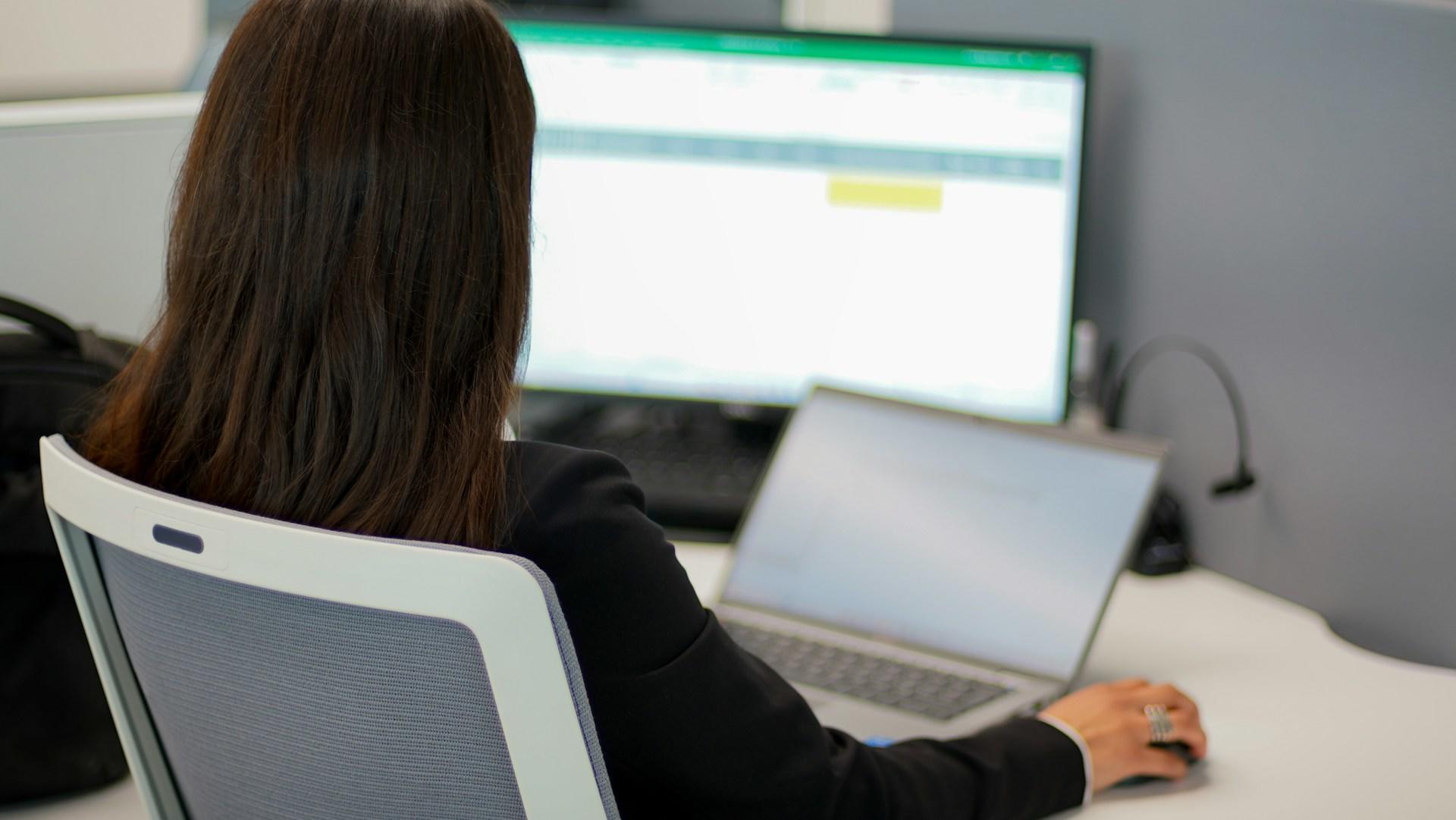
La función NO es necesaria en situaciones donde necesitas invertir una condición lógica, pero si puede usarse para:
Invertir resultados lógicos:
Cambiar el resultado de una prueba lógica de VERDADERO a FALSO y viceversa.
Simplificar fórmulas complejas:
Reducir la necesidad de anidar múltiples funciones lógicas.
Validar datos:
Asegurarse de que ciertas condiciones no se cumplan antes de proceder con otros cálculos.
¿Cómo usar la Función NO?
La sintaxis básica de la función NO es la siguiente:
=NO(valor_lógico)
- valor_lógico: Es cualquier valor o expresión que pueda evaluarse como VERDADERO o FALSO.
La función NO puede combinarse con otras funciones lógicas como SI, Y, O para crear fórmulas más complejas y personalizadas. Por ejemplo, podés usar NO junto con SI para invertir una condición dentro de una fórmula SI.

4. Función BUSCAR Excel
La función BUSCAR en Excel permite buscar un valor dentro de un rango de celdas y devolver un valor correspondiente de otro rango especificado. Ayuda mucho a la hora de tener que trabajar con grandes conjuntos de datos y realizar consultas rápidas.
La función BUSCAR es útil en diversas situaciones, como:
Búsqueda de datos específicos:
Encontrar información como precios, nombres o cualquier otro dato basado en un identificador.
Automatización de la recuperación de datos:
Simplificar la búsqueda de datos en grandes conjuntos de información sin necesidad de desplazarse manualmente.
Creación de informes dinámicos:
Generar reportes que se actualicen automáticamente cuando cambien los datos subyacentes.
¿Cómo usar la Función BUSCAR?
La sintaxis básica de la función BUSCAR es la siguiente:
=BUSCAR(valor_buscado, matriz_busqueda, [vector_resultado])
- valor_buscado: Es el valor que deseas encontrar en el rango de búsqueda.
- matriz_busqueda: Es el rango de celdas en el que deseas buscar el valor.
- [vector_resultado] (opcional): Es el rango del cual deseas obtener el resultado. Si se omite, Excel utilizará el mismo rango que la matriz de búsqueda.
Descubrí también los atajos más útiles en Excel.
✍🏼 Consideraciones:
Para asegurar que la búsqueda sea exitosa, los datos tienen que estar organizados en tablas y ordenados en forma ascendente o de izquierda a derecha.
Si no se especifica el vector de resultado, Excel va a realizar una búsqueda aproximada y va devolver el valor más cercano al valor buscado
La función BUSCAR en Excel es una herramienta esencial para manejar grandes volúmenes de datos de manera eficiente.
5. Función ENCONTRAR
La función ENCONTRAR en Excel es una herramienta que vas a usar cuando quieras localizar la posición de un subconjunto de texto dentro de una cadena de texto. Es decir que la vas utilizar cuando necesites extraer información específica de una cadena de texto o para determinar la posición de un carácter o conjunto de caracteres dentro de una cadena.
Entonces, la función ENCONTRAR se usa cuando:
Extraer información específica:
Identificar y extraer partes específicas de una cadena de texto.
Validar datos:
Asegurarte de que ciertos caracteres o secuencias de caracteres están presentes en una cadena de texto.
Manipular texto:
Realizar operaciones de manipulación de texto, como dividir cadenas en partes más pequeñas basadas en la posición de ciertos caracteres.
Echá un ojo también a nuestro artículo sobre cómo hacer un gráfico en Excel.
¿Cómo usar la Función ENCONTRAR?
La sintaxis básica de la función ENCONTRAR es la siguiente:
=ENCONTRAR(texto_buscado, texto, [inicio])
- texto_buscado: Es el texto que deseas encontrar.
- texto: Es la cadena de texto en la que deseas buscar.
- [inicio] (opcional): Es el número de carácter en el texto desde el cual deseas comenzar la búsqueda. Si se omite, la búsqueda comienza desde el primer carácter.
¿Te gustaría saber también cómo hacer una tabla en Excel?
✍🏼 Consideraciones:
La función ENCONTRAR distingue entre mayúsculas y minúsculas. Esto significa que "A" y "a" se consideran caracteres diferentes.
Si el texto buscado no se encuentra en la cadena de texto, la función ENCONTRAR devolverá un error
#VALOR!.Puede parecer abrumador pero van a ver como después les va a resultar más sencillo que escribir con papel y lápiz 😂
6. Función COINCIDIR
La función COINCIDIR, MATCH en inglés, en Excel se usa para encontrar la posición relativa de un elemento en un rango de celdas. Es elemental para cuando se necesita determinar la ubicación de un valor específico dentro de una lista o matriz.

Pero la función COINCIDIR es útil en diversas situaciones, tales como:
Determinar la posición de un valor:
Encontrar en qué fila o columna se encuentra un valor específico dentro de un rango.
Combinar con otras funciones:
Utilizarla junto con funciones como INDICE para recuperar valores correspondientes de otra matriz.
Validar datos:
Asegurarse de que ciertos valores están presentes en un rango específico.
¿Cómo usar la Función COINCIDIR?
La sintaxis básica de la función COINCIDIR es la siguiente formula:
=COINCIDIR(valor_buscado, matriz_busqueda, [tipo_coincidencia])
- valor_buscado: Es el valor que deseas encontrar en el rango de búsqueda.
- matriz_busqueda: Es el rango de celdas en el que deseas buscar el valor.
- [tipo_coincidencia] (opcional): Especifica el tipo de coincidencia. Puede ser 0 (coincidencia exacta), 1 (coincidencia exacta o el valor más grande que sea menor que el valor buscado) o -1 (coincidencia exacta o el valor más pequeño que sea mayor que el valor buscado). Si se omite, el valor predeterminado es 1.
¡Descubrí con Superprof las funciones básicas de Excel! Ahora también con un curso excel online.
✍🏼 Consideraciones:
Para asegurar que la búsqueda sea exitosa, los datos deben estar organizados en tablas y ordenados en forma ascendente o de izquierda a derecha.
Si el valor buscado no se encuentra en la matriz de búsqueda, la función COINCIDIR devolverá un error
#N/A.7. Función ELEGIR
La función ELEGIR, CHOOSE en inglés, en Excel permite seleccionar un valor de una lista de valores en función de un índice.
La función ELEGIR es especialmente útil en situaciones donde necesitas:
Seleccionar entre múltiples opciones:
Elegir un valor de una lista basada en un índice.
Simplificar fórmulas complejas:
Reducir la necesidad de múltiples funciones IF anidadas.
Automatizar la selección de datos:
Seleccionar automáticamente un valor de una lista basada en una entrada numérica.
¿Cómo usar la Función ELEGIR?
La sintaxis básica de la función ELEGIR es la siguiente formula:
=ELEGIR(índice, valor1, [valor2], ...)
- índice: Es el número que especifica qué valor de la lista de valores se debe seleccionar. El índice debe ser un número entre 1 y el número de valores en la lista.
- valor1, [valor2], ...: Son los valores de los que deseas elegir. Pueden ser números, referencias de celda, texto, o incluso otras fórmulas.
✍🏼 Consideraciones:
#VALOR!.#VALOR!.Por otro lado, la función SUMAPRODUCTO obtenemos la suma de los productos de los rangos o matrices seleccionados. Se puede utilizar para sumar, restar, multiplicar o dividir. Tené en cuenta que la función predeterminada de la función es la multiplicación.
Además de las funciones mencionadas, hay otras funciones en Excel que son muy útiles de conocer para mejorar la eficiencia y efectividad en el manejo de hojas de cálculo. Algunas de estas funciones incluyen: SUMA, PROMEDIO, CONTAR.SI, SUMA.SI, INDICE, MAYOR, MENOR, REDONDEAR, HOY y AHORA.















